怎么给Word文档加背景
嘿,小伙伴们!你们有没有遇到过这样的情况:打开一份Word文档,看着那白花花的一片,心里总觉得少了点什么?对啦,就是那种让人眼前一亮的背景!别急,今天我就来教大家怎么给Word文档加上美美的背景,让你的文档瞬间变得高大上!
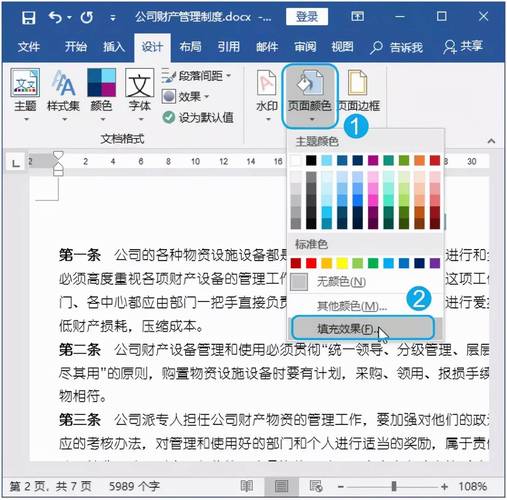
为啥要加背景?
先说说为啥我们要给文档加背景吧,其实啊,背景就像是文档的“衣服”,不仅能让文档看起来更美观,还能传达出一种氛围或者情绪,做一份生日邀请函,加个粉色的背景,是不是感觉更温馨了?再比如,写一篇关于环保的文章,用绿色的背景,是不是更能突出主题了?所以啊,加背景可是个大学问呢!
Word文档加背景的方法
好啦,言归正传,咱们来看看怎么给Word文档加背景吧,这里我给大家准备了几种方法,保证你一学就会!
方法一:直接设置页面颜色
这个是最简单粗暴的方法啦!打开你的Word文档,点击“设计”选项卡,然后找到“页面颜色”那个小按钮,点一下它,就会出现各种颜色供你选择,喜欢哪个颜色就选哪个,然后整个页面就会变成你选的颜色啦!是不是超级简单?
不过啊,这种方法有个小缺点,就是你只能选择纯色作为背景,如果你想要更花哨一点的效果,比如渐变色或者图案什么的,那这个方法就不管用了哦。
方法二:使用图片作为背景

想要更炫酷的效果?那就试试用图片做背景吧!首先啊,你得准备好一张你喜欢的图片,然后呢,在Word文档里点击“插入”选项卡,选择“图片”,把图片插进去之后,再右键点击图片,选择“设置图片格式”,在弹出的窗口里,你可以调整图片的大小、位置等等,最后啊,别忘了把图片的“环绕方式”设置为“衬于文字下方”,这样文字就不会被图片挡住啦!
用图片做背景的好处就是可以自由选择你喜欢的图片,无论是卡通图案还是风景照片都可以哦!但是啊,也要注意别选太花哨的图片了,不然会影响阅读体验的。
方法三:使用纹理填充
如果你觉得纯色太单调,图片又太复杂,那可以试试纹理填充哦!还是老规矩,打开“设计”选项卡,找到“页面颜色”旁边的小箭头,这次不要直接选颜色啦,而是选择“填充效果”,在弹出的窗口里,你会看到各种纹理供你选择,选好之后还可以调整纹理的颜色和密度呢!是不是挺有趣的?
用纹理填充的好处就是既能增加页面的美观度,又不会让页面显得过于杂乱,而且啊,你还可以根据自己的喜好来调整纹理的各种参数哦!
自问自答环节
Q1: Word文档加背景会不会影响打印效果啊?
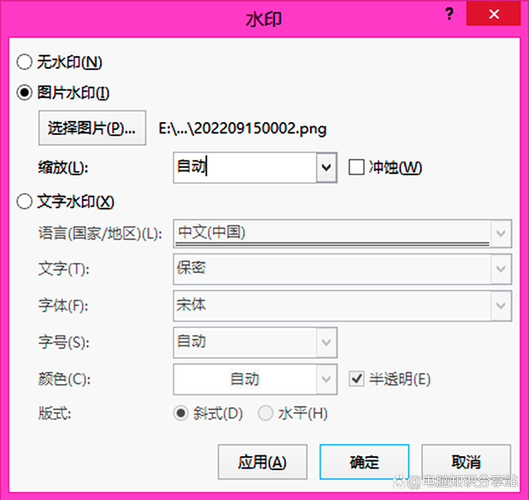
A1: 这个嘛,得看你是怎么加的背景啦,如果是用页面颜色或者纹理填充的话,一般不会影响打印效果的,但如果是插入了图片作为背景的话,就得注意图片的分辨率和打印设置啦,毕竟啊,打印机可不像电脑屏幕那么智能哦!
Q2: 加了背景之后文字看不清怎么办?
A2: 哎呀,这个问题好啊!如果你发现加了背景之后文字看不清了,那就说明背景太抢眼啦!这时候你可以试试调整背景的颜色或者透明度(如果是图片的话),另外啊,也可以试着把文字的颜色改得更醒目一些,总之啊,要让背景和文字相得益彰才行!
我的小建议
好啦好啦,说了这么多方法,你是不是已经迫不及待想给你的Word文档加上美美的背景了呢?在这里啊,我还想给大家几个小建议:
1、保持简洁:虽然加背景可以让文档变得更美观,但也别太过分了哦!记得保持页面的简洁和易读性才是最重要的。
2、相符:选择背景的时候一定要考虑到文档的内容和主题哦!比如写正式文件就别用太花哨的背景啦;写儿童读物就可以用可爱一点的图案。
3、多尝试:别怕出错!多试几种不同的背景看看哪种最适合你的文档,说不定你会发现新的惊喜呢!
好啦好啦,今天就跟大家分享到这里啦!希望这篇文章能帮到你们这些新手小白们,如果还有其他问题或者需要更深入的帮助的话,随时找我哦!加油加油,让我们一起把Word文档变得更加美丽吧!
以上内容就是解答有关怎么给word文档加背景的详细内容了,我相信这篇文章可以为您解决一些疑惑,有任何问题欢迎留言反馈,谢谢阅读。
内容摘自:https://news.huochengrm.cn/cyzx/26225.html
